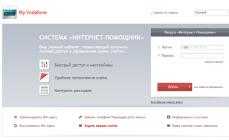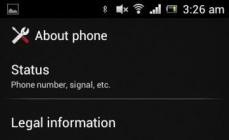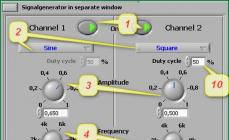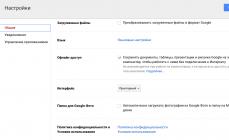Преимущественно использующейся для видеозвонков. Зачастую датчики этих камер не могут похвастаться высоким разрешением и выдающимся качеством изображения. Как правило, основной массе пользователей этого хватает, но бывает, что фронтальная камера вышла из строя, либо требуется более высокое качество картинки. Тогда перед владельцем устройства встаёт вопрос - как подключить веб-камеру к планшету?
Веб-камеру можно подключить к большинству планшетных компьютеров
Подключение по USB
Вопрос, на самом деле, легко решаемый. Первым делом, стоит выяснить, поддерживает ли ваше устройство OTG-протокол, который позволяет при помощи переходника подключать к планшету различную USB-периферию - , клавиатуры, флешки, принтеры и веб-камеры. Если поддержка OTG имеется, вам понадобится соответствующий переходник (у некоторых моделей планшетов он есть в базовой комплектации).
Подключаем USB-камеру к планшету через переходник (важный момент - камера должна быть включена), в большинстве случаев гаджет сам распознаёт как флеш-накопитель, после чего его потребуется только перезагрузить и можно приступать к работе. С некоторыми моделями веб-камер могут потребоваться дополнительные манипуляции, так как для корректной работы им нужны дополнительные драйвера. В таком случае идём на сайт производителя и качаем нужный драйвер.

Если производитель не озаботился выпуском программного обеспечения под (далеко не все занимаются разработкой драйверов под Android), это не повод для отчаяния. В таком случае вам потребуется скачать из Google Play утилиту Stick Mount, которая и решит проблему, так как позволяет монтировать к Android-аппаратам огромное количество всевозможной периферии.
Беспроводное подключение
К сожалению, не все устройства поддерживают протокол OTG. Это отнюдь не означает, что задача не имеет решения. Просто в этом случае подключение веб-камеры к планшету придётся производить «по воздуху», используя беспроводные решения. К таким относятся IP-камеры, и достаточно редко встречающиеся модели, использующие протокол Bluetooth. На первых остановимся немного подробнее.

Для того чтобы подключить IP-камеру, необходимо, чтобы она была уже настроена и подключена к беспроводной сети. То есть, этот вариант потребует для реализации, помимо камеры и планшета, ещё и Wi-Fi-роутер. После этого можно либо использовать специализированный софт, которым обладает довольно большое количество моделей, либо загрузить из Google Play какую-то из многочисленных утилит для работы с IP-камерами (одна из наиболее популярных - TinyCam Monitor). Ещё один вариант - установить какой-то медиаплеер, поддерживающий потоковое
На днях купил вот такую забавную вещицу. Она мне очень понравилась, впечатления сейчас расскажу.
История началась с того, что жена потеряла в ванной золотую серёжку . К счастью, на выходе слива установлена решётка, так как у меня уже был горький опыт. Лазить по трубам неприятно, поэтому в голову пришла мысль – а вдруг для подобных задач есть какое-то современное решение?

Обычные магазины предлагают множество соответствующих товаров, но в основном это дорогостоящая продукция от известных брендов. Минимальная стоимость 60 долларов. Потому мне и захотелось найти что-то более простое.
Где купить?
Сделал заказ на этом сайте. Доставка на удивление была быстрой. Итак, посмотрим, что же у нас есть. Прислали мне самую младшую модель. Конечно, есть и более крутые. У них даже длина кабеля заявлена в 10 метров. Правда, я по началу думал, что компания так обозначила пиксели, но нет.
На обороте коробки написана небольшая справочная информация. Внутри можно найти небольшую инструкцию. В комплекте, помимо основных девайсов, был простой CD с драйверами и приложениями для Android.
Теперь же перейдём к самому обзору. Головка камеры длиной в 35 миллиметров, а диаметров в 7,4 миллиметра. В ней размещается сама камера и подсветка с шестью светодиодами. Защита стоит в виде стеклянной крышки. Просветлений не замечено.
Кабель диаметром в 4,6 миллиметров . Его сделали жёстким, чтобы лучше управлять камерой. В воде кабель тонет, так как довольно тяжелый. В конце у него сделан разъём Micro USB. Эндоскоп также обладает маленьким пультом с:
- кнопочкой спуска затвора;
- отверстием для микрофона;
- регулятором яркости.
Аксессуарами выступают:
- магнитик и крюк с держателем;
- кабель OTG;
- тряпочка, чтобы протирать защитное стекло камеры;
- зеркало.
Как подключить к компьютеру

Подключаем устройство к PC, драйвер устанавливается на автомате . Эндоскоп отображается как «PC USB Camera».
Если ваш смартфон от версии Андроид 2.3, то помните – записываются видеоролики очень хорошо, но при их сохранении Nexus 5 вылетает. Правда, меня такая проблема совершенно не беспокоит. Ведь я пользуюсь телефонами на Android, а камера у меня на планшете с Windows 10.
Программа, которая представлена на диске с драйверами, нареканий не вызывает . Правда, у неё очень примитивный интерфейс, но она без проблем работает на последних версиях Windows.
У Endoscope реальные технические параметры таковы:
- 640х480 пикселей – разрешение на компьютере и телефоне;
- от 4 до 20 сантиметров – фокусное расстояние;
- превосходная водоустойчивость;
- 100 градусов – рабочая температура;
- 16 кадров в секунду – скорость съёмки.
Теперь же при помощи штатных аксессуаров попробуем вытащить из трубы разные вещи. Чтобы это сделать, на ¼ кинем гайку в кварцевую трубку. Вытаскивать будем при помощи крючка и магнитика.
Магнитик работает без проблем. Однако он будет непригоден, если вы решитесь вытащить из железной трубы любой железный предмет. Придётся пользоваться крючком. Но есть загвоздка – он длинный. Чтобы всё было в порядке, нужно слегка укоротить кончик.
Применять зеркальце на практике – весьма сомнительное занятие . Да, можно «заглянуть» за угол, однако камера не может фокусироваться бесконечно. Поэтому в подобном режиме далеко не посмотришь.
Какие получаем выгоды?

Я считаю, что к ним относятся:
- стоимость – аналогичный китайский эндоскоп для Андроид стоит от 60 долларов. Для чего же платить больше, когда имеются планшет или смартфон?
- Со всеми задачами, которые поставлены, устройство отлично справляется.
- Очень радует водонепроницаемость. Сутки в воде эндоскоп легко выдерживает.
- Весит эндоскоп всего лишь 20 грамм.
Какие недостатки я заметил?

Описание
With the development of technology, more and more apps appeared in the mobile market. 30,000+ users downloaded USB Camera latest version on 9Apps for free every week! More functions were added in this app. This hot app was released on 2019-05-31. Besides, you can also select other popular apps you like here!
*** The Pro version provides some extra features (e.g. "Picture In Picture", "Display Video On Lock Screen", "Auto-record after connected" and so on) from General Settings and without ads ***
Using USB 3.0 HDMI capture card and Android 9.0 test: https://youtu.be/WkmuyfwKVrs
Using UVC H.264 device: https://youtu.be/j-71QMNuDr0
Connect multiple devices: https://youtu.be/2znw4eVazDs
RTMP live streaming: https://youtu.be/S5Bc1r57CUU
Picture In Picture: https://youtu.be/Mbturdxyi5c
VR/Cardboard View: https://youtu.be/zEqBXLNFnE0
Display Video On Lock Screen: https://youtu.be/Hdf2H_YusO
Tip:
Supports following devices:
1) UVC WebCam with microphone (Supports H.264, MJPG, YUY2 and so on)
2) UVC video grabber with audio input (Up to 1080p via HDMI, Supports H.264, MJPG, YUY2 and so on)
3) EasyCap including audio with UTV007 / HTV600 / HTV800 chipsets
4) EasyCap including audio with STK1160 + SAA7113/GM7113 + AC97 chipsets (Audio 48kHz stereo version)
5) EasyCap including audio with STK1160 + SAA7113/GM7113 (Audio 8kHz mono version)
6) EasyCap including audio with EM2860 + SAA7113/GM7113 + AC97 chipsets
7) EasyCap including audio with SMI2021 + SAA7113/GM7113 + ES7240/CS5340 chipsets
Please click USB icon from toolbar to open Device dialog to open device if the system unable to detect your device.
Please switch the video Standard(PAL/NTSC/SECAM) if video freeze when using EasyCap.
Please use a good quality OTG cable and ensure power supply
Using HEVC for video recording requires Android 7.0 or above, and the device must supports HEVC codec.
"USB Camera" can let your android device connect to USB WebCam or video capture card via USB-OTG. You can record video or capture snapshot, OR turn your phone into a wireless IP Camera for security monitoring WITH Bi-directional audio support, you can use your browser to view, of course, include "IP Camera" App.
"USB Camera" can push the video and audio to RTMP live media server (e.g. Push to YouTube, Facebook), and use for network broadcast. You can turn it on from IP Camera Server.
"USB Camera" supports Side by Side(SBS) view and it can work with Cardboard. (e.g. FPV goggle)
"USB Camera" can add GPS info on the video frames while recording and can use your headset or Bluetooth headset to capture snapshot and record video. It also supports WebCam"s snapshot button.
"USB Camera" supports loop-recording. Can set auto-segment when recording and auto-delete old video archives when no enough storage. "USB Camera" can be used as "Dash Cam"
USB Camera can seamless switching between foreground and background. Just press "Enter background" from menu. The recording will not interrupted during switching!
It support auto video recording which based on Motion Detection and the video record can be uploaded to FTP server automatically and notify you via Email!
Bi-directional audio requires IP Camera App, you can get it from https://play.google.com/store/apps/details?id=com.shenyaocn.android.WebCam
IP Camera Bridge - A MJPEG video streaming and virtual microphone driver for Windows which can make your Windows applications using USB Camera as WebCam with audio input.
https://github.com/shenyaocn/IP-Camera-Bridge
It is widely known that the package of apps are getting bigger and bigger. This top Media & Video app is just 17.8M. It"s generally recognized that this app costs you almost no cellular data when you use it. 9Apps also provides other hot Media & Video apps(games) for android mobile phone. 9Apps - The powerful all-in-one android phone manager, helps you to manage your android phone more convenient.
Как правило, обладатели планшетов не нуждаются в дополнительной (внешней съемной) камере, потому как планшет уже имеет собственную встроенную и видео, и веб-камеру. Но ваше устройство не застраховано от поломок, а одной из самых частых неполадок в планшетах как раз является неисправность основной камеры.
Если возникла необходимость в подключении внешней камеры к планшету, нужно знать, что здесь существуют свои нюансы. Многие не понимают как подключить веб-камеру к планшету. Давайте с этим разберемся.
Подключение Веб-камеры по usb
Для подключения такой камеры необходимо наличие на планшете USB-входа. Так как подключить вебку к планшету через USB проще простого, отдельно нужно сказать о необходимых драйверах для внешних устройств. Если таковых нет, их можно скачать с официального сайта поставщика ПО вашего планшета. Хотя есть вероятность, что все заработает и без драйверов, только с помощью встроенных средств Android.
Подключайте внешнюю веб-камеру через USB, как флешку. На вашем планшете должно отобразиться подключение нового устройства. Планшет может увидеть новое устройство и распознать его как внешний накопитель, флеш-карту или как видеокамеру. Камера обязательно должна быть включена. Когда вебка опознана, перезагрузите планшет.

Если все-таки, ваш планшет отказывается распознавать веб-камеру, воспользуйтесь программой монтирования StickMount для Андроид. Она автоматически распознает внешнюю видеокамеру, через USB соединение и выдаст список доступных подключений. Таким образом возможно синхронизировать с планшетом не одно видеоустройство. Скачать программу можно с Google Play как в платной, так и в бесплатной версии. Бесплатной вполне достаточно.
Теперь, с помощью веб-камеры можно делать снимки. Если планшет не воспроизводит снятые камерой файлы, то стоит обратить внимание на формат съемки, он должен быть ААC или MPEG4.
Подключение ip-камеры происходит с помощью специальных программ. Сам планшет должен быть оснащен видеоплеером с возможностью передачи потоковых видеофайлов с поддержкой формата flv. Нужно не только понять как подключить вебку к планшету ip формата, но и настроить софт: flowplayer или jvplayer. Это видеоплееры, способные воспроизводить видео и анимацию через html-страницы, а так же создавать с их помощью видеотрансляции. В качестве поддержки можно так же воспользоваться программами типа TinyCam Monitor. Программа обеспечивает работу любых видео и веб-камер на устройствах с программным обеспечение Android, в том числе и IP-камер. Позволяет записывать и вести удаленное наблюдение с любого типа записывающего устройства. С ее помощью также возможна трансляция с видеорегистратора, единственное требование — наличие подключения к глобальной или локальной сети.

Многие пользователи планшетов жалуются, так как подключить вебку к планшету Android версии ниже 3.0 не получается. К сожалению, в большинстве случаев на этих устройствах приходится обходиться встроенными камерами.
Ну а как подключить планшет к обычному фотику без вай-фая? В принципе, достаточно установить на планшет программу, которая сможет перехватывать фото и видео сигнал и позволит управлять фото-камерой с планшета, а также подключить фотоаппарат с помощью OTG кабеля. Только вот с последним пунктом может быть проблема, потому что не во всех планшетах есть драйвера, которые дают возможность планшету понять, какое именно устройство вы к нему подключили. Для решение проблемы с отсутствием драйверов используем программу RawDroid. Устанавливаем ее, запускаем, и после этого планшет сможет распознавать фотоаппарат. А для управления фото и видео съемкой устанавливаем на планшет программу, например DSLR Controller.
Если вам не нравятся провода, попробуйте такой вариант. Некоторые фотоаппараты можно подключить к Wi-Fi роутеру. На планшет устанавливаем программу DslrDashboard, включаем вай-фай, настраиваем беспроводное соединение с камерой. Если правильно установите соединение, сможете поставить камеру на подоконник, и следить с планшета за соседями, которые лазят по двору.

Driver is used to control UVC cameras.
With support for webcams, devices can be used in lightweight use cases such as video chatting and photo kiosks. This feature does not serve as a replacement for typical internal camera HALs on Android phones and is not designed to support performance-intensive, complex tasks involving high-resolution and high-speed streaming, AR, and manual ISP/sensor/lens control.
The new USB camera HAL process is part of the external camera provider that listens to USB device availability and enumerates external camera devices accordingly. The process has permissions and an SE policy similar to the built-in camera HAL process. Third party webcam applications that communicate directly with USB devices require the same camera permissions to access UVC devices as with any regular camera application.
Examples and sources
For more information on how to implement USB cameras, see an external camera provider reference implementation at . The external camera device and session implementations are included in and . The Java client API includes a new EXTERNAL hardware level.
Implementation
The implementation must support the android.hardware.usb.host system feature.
Kernel support for UVC devices must also be enabled. You can enable this by adding the following to the respective kernel deconfig files.
CONFIG_USB_VIDEO_CLASS=y +CONFIG_MEDIA_USB_SUPPORT=y Note: Make sure you also have this patch for uvcvideo.
To enable the external camera provider in the respective device build, which adds the necessary SELinux permissions, external camera configuration, and external camera provider dependency, complete the following steps:
Add external camera config file and external camera library to device.mk
PRODUCT_PACKAGES += [email protected] +PRODUCT_PACKAGES += [email protected] +PRODUCT_COPY_FILES += \ +device/manufacturerX/productY/external_camera_config.xml:$(TARGET_COPY_OUT_VENDOR)/etc/external_camera_config.xml
Add external camera provider name to device Treble HAL manifest
(Optional) If the device runs in Treble passthrough mode, update sepolicy so cameraserver can access UVC camera
+# for external camera +allow cameraserver device:dir r_dir_perms; +allow cameraserver video_device:dir r_dir_perms; +allow cameraserver video_device:chr_file rw_file_perms;
Here is an example of external_camera_config.xml (copyright lines omitted)
Customization
You can enhance the Android camera either through general customization options or device-specific optimizations.
General customizations
You can customize the external camera provider by modifying the external_camera_config.xml file. Specifically, clients can customize the following parameters:
- Excluding video nodes of internal camera(s)
- Supported image size and frame rate upper bound
- Number of inflight buffers (jank vs memory tradeoff)
In addition to these parameters, you can add your own parameters or develop your own configurations.
Device-specific optimizations
You can also improve performance by adding device-specific optimizations.
Buffer copy/scaling and JPEG decode/encode
Generic implementations use CPU (libyuv/libjpeg) but you can replace this with device-specific optimizations.
HAL output format
Generic implementations use the following output formats:
- YUV_420_888 for video IMPLEMENTATION_DEFINED buffers.
- YV12 for all other IMPLEMENTATION_DEFINED buffers.
To improve performance, you can replace output formats with device-specific efficient formats. You can also support additional formats in a customized implementation
Validation
Devices with external camera support must pass camera CTS . The external USB webcam must remain plugged in the specific device during the entire test run, otherwise some test cases will fail.
Note: media_profiles entries are not available for external USB webcams, so camcorder profiles are absent.